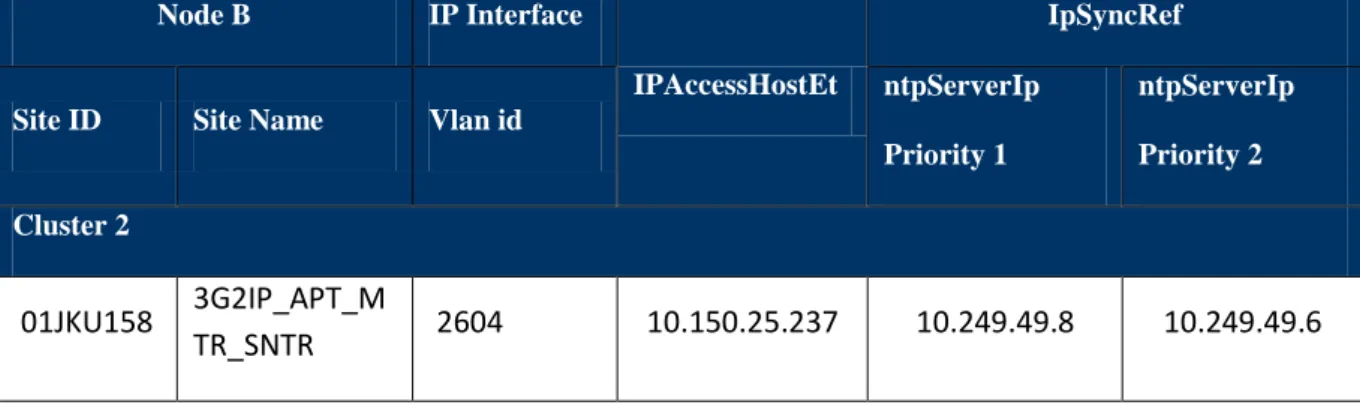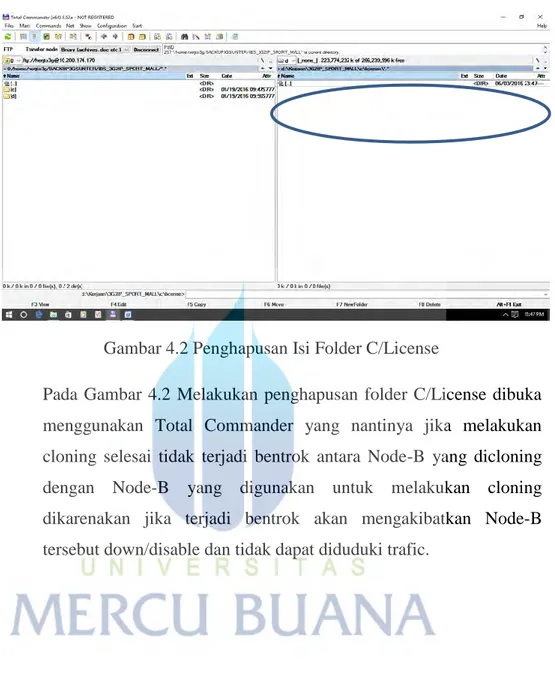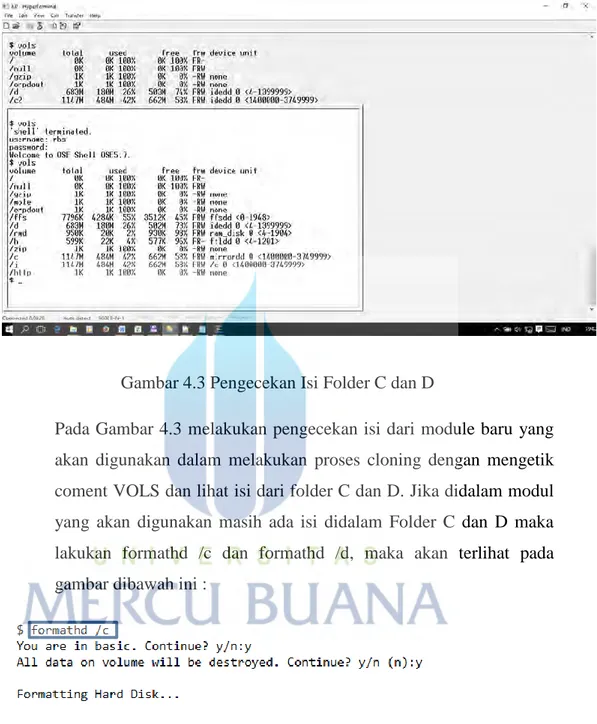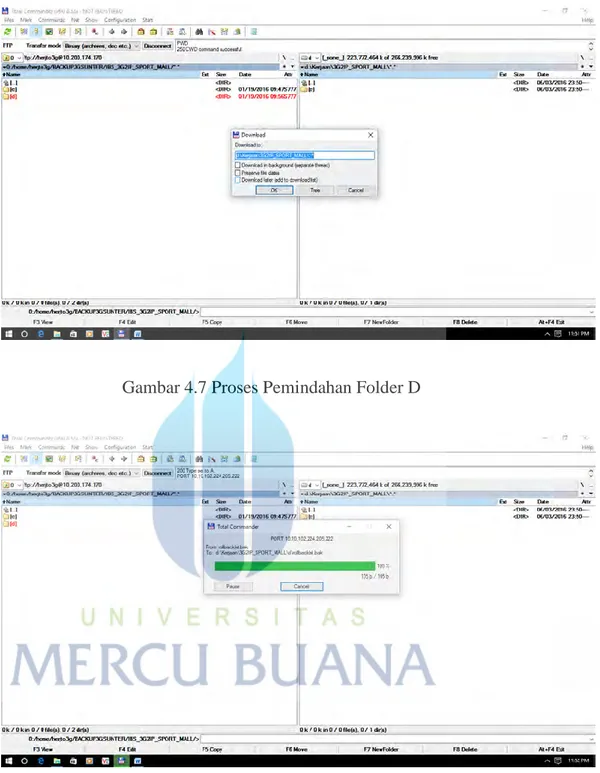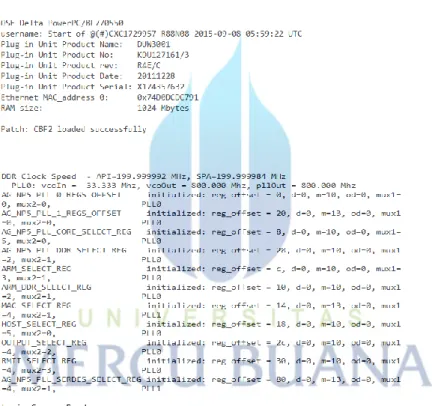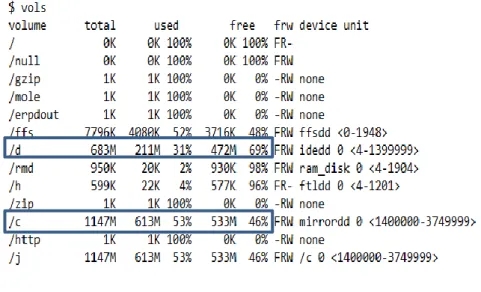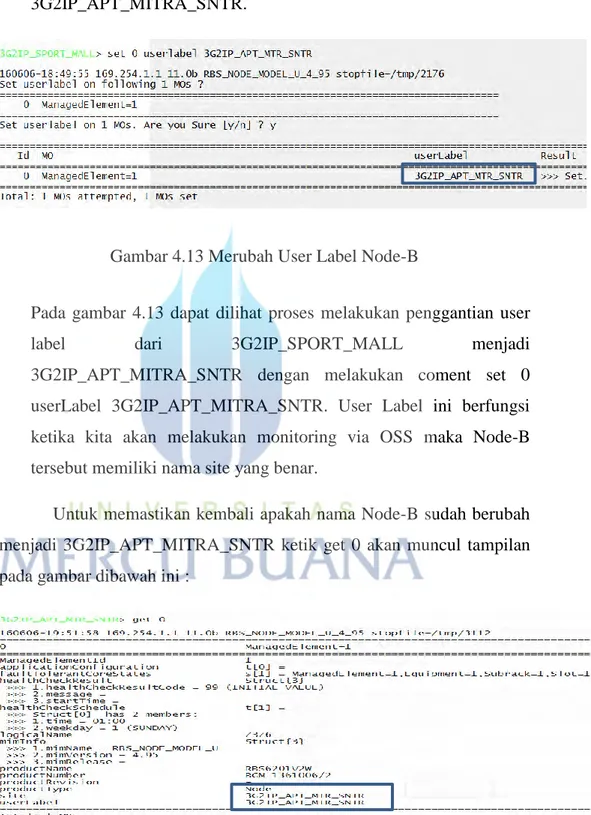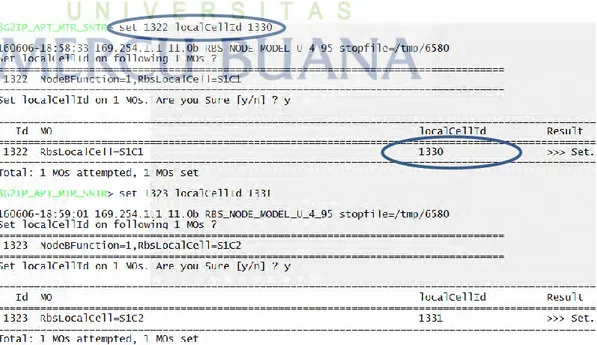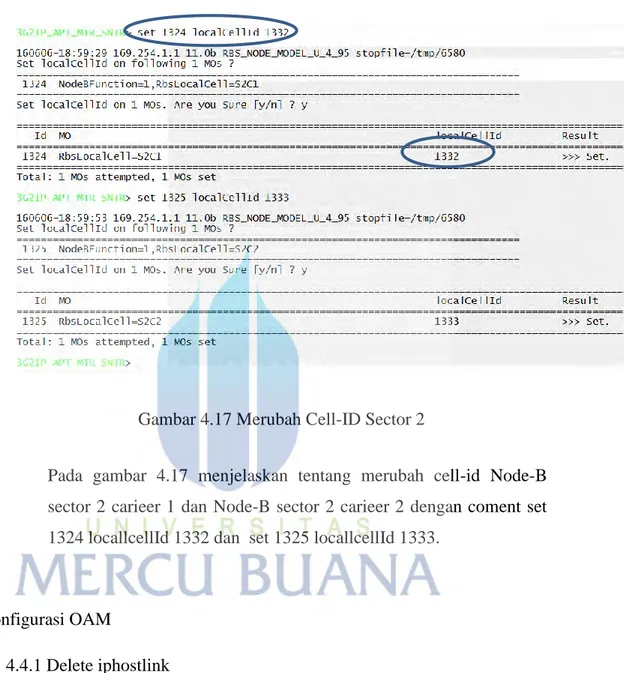BAB IV
PEMBAHASAN
Gambar 4.1 Pelaksanaan Proses Cloning Pengambilan Data
Untuk Site Cloning
Mempersiapkan Data-Data Site
Cloning
Melakukan Peng-copy-an Data Untuk Site
Cloning Memastikan Module Terkoneksi dengan Benar Melakukan Proses Cloning Install License
Proses Cloning Selesai
4.1 Troubleshooting Node-B Menggunakan Total Commander dan Cygwin
4.1.1 Total Commander
Total Commander merupakan file manager populer dengan semua fungsi yang diperlukan program-program tersebut. Dalam Total Commander membangun sebuah panel tampilan cepat dengan file bitmap, membongkar RAR, ZIP, ARJ, LZH, TAR, GZ, UC2, CAB, ACE dan lain lain tambahan untuk file arsip lainnya, novtan, built-in ftp-klien (anda dapat men-download / upload file dalam beberapa thread, ada resume, dukungan www-proxy dengan ftp, dan bahkan fitur sebagai koneksi-download-off pada waktu tertentu untuk ftp). Akan diperlukan, dan fitur seperti uue / MIME / XXE encoding / decoding dan memotong / paste file panjang, dan banyak fungsi lainnya yang diperlukan untuk bekerja dengan file. Total Commander dalam fungsi cloning ini akan digunakan untuk memindahkan data dari site cloning untuk dipindahkan ke dalam module site cloning, karena Total Commander sebuah file yang cocok digunakan untuk melakukan pemindahan data data ini.
4.1.2 Cygwin
Cygwin atau sering disebut moshell merupakan tools monitoring yang digunakan untuk memonitor Node-B dan digunakan dalam melakukan proses cloning, cygwin dapat memunculkan suatu alarm dari Node-B baik Node-B itu Disable maupun Enable. Dan cygwin sendiri akan digunakan dalam penggunaan melakukan proses cloning.
4.1.3 Node-B
Node-B adalah satu istilah dalam teknologi telepon genggam (Universal Mobile Telecommunications System) UMTS untuk menandakan suatu BTS penerima untuk teknologi 3G, 3,5 G ataupun 4G yang berbeda dengan BTS untuk GSM. Node-B mempergunakan
(Wideband Code Division Multiple Access) WCDMA untuk teknologi transportasi udara seperti semua sistem UMTS dan GSM. Node-B memiliki pemancar dan penerima frekuensi radio berguna untuk hubungan secara langsung dengan ponsel di sekitarnya. Dalam hal ini ponsel tetap tidak dapat berhubungan secara langsung, melainkan berhubungan melalui BTS terlebih dahulu diakses.
4.2 Pembahasan Proses Cloning Menggunakan Total Commander dan Cygwin.
4.2.1 Data Site Mitra Sunter yang akan di-cloning.
Site ID Site Name
IP
Interface OAM over IP
Default Gateway Vlan id
01JKU158 3G_APT_MTR_SNTR 2619 10.150.116.109 10.150.116.3
Tabel 4.1 OAM Node-B Mitra Sunter
Pada tabel 4.1 disini menjelaskan tentang data VLAN-ID, OAM Over IP dan Default Gateway yang nantinya akan digunakan dalam melakukan proses cloning pada Node-B Mitra Sunter.
Subnet/VLAN Name: Iub_RJK26 (RJK_ANCOL3) Subnetwork Range Subnetwork
Mask 10.150.25.129 Router IP Router-1 Cluster 2 10.150.25.130 Router IP Router-2 10.150.25.131 Router Default gateway
Pada tabel 4.2 menjelaskan tentang IUB Cluster-2 yang didalamnya ada beberapa IP-Router-1 dan IP-Router-2 dan IUB Default Gateway
Node B IP Interface
IPAccessHostEt
IpSyncRef
Site ID Site Name Vlan id
ntpServerIp Priority 1 ntpServerIp Priority 2 Cluster 2 01JKU158 3G2IP_APT_M TR_SNTR 2604 10.150.25.237 10.249.49.8 10.249.49.6 Tabel 4.3 VLAN-ID IUB Node-B Mitra Sunter
Pada tabel 4.3 menjelaskan tentang VLAN-ID IUB dan IPAccessHostEt yang akan digunakan dalam proses cloning.
4.2.2 Mengambil data C dan D dari site lain yang akan di-cloning
Gambar 4.1 Pengambilan Data C dan D
Pada Gambar 4.1 menjelaskan proses pengambilan data folder C dan D 3G2IP_GRAHA_KIRANA yang akan digunakan dalam melakukan proses cloning pada 3G2IP_APT_MITRA_SNTR.
4.2.3 Melakukan pengahapusan isi dari folder /C/License
Gambar 4.2 Penghapusan Isi Folder C/License
Pada Gambar 4.2 Melakukan penghapusan folder C/License dibuka menggunakan Total Commander yang nantinya jika melakukan cloning selesai tidak terjadi bentrok antara Node-B yang dicloning dengan Node-B yang digunakan untuk melakukan cloning dikarenakan jika terjadi bentrok akan mengakibatkan Node-B tersebut down/disable dan tidak dapat diduduki trafic.
4.2.4 Masuk Hyperterminal
Gambar 4.3 Pengecekan Isi Folder C dan D
Pada Gambar 4.3 melakukan pengecekan isi dari module baru yang akan digunakan dalam melakukan proses cloning dengan mengetik coment VOLS dan lihat isi dari folder C dan D. Jika didalam modul yang akan digunakan masih ada isi didalam Folder C dan D maka lakukan formathd /c dan formathd /d, maka akan terlihat pada gambar dibawah ini :
Jika sudah melakukan formathd /c dan formathd /d pastikan kembali apakah isi dari Folder C dan D sudah benar-benar 100%.
Pada tampilan diatas menunjukan bahwa isi dari Folder C dan D sudah menunjukan 100% kosong sehingga dapat kita pergunakan untuk melakukan proses cloning.
4.2.5 Melakukan penyetingan IP agar perangkat bisa terkoneksi
Ketik ifconfig jika masih No configured links maka lakukan penyetingan dengan mengetik le0 169.254.1.1 netmask 255.255.255.0
Gambar 4.4 Penyetingan Ifconfig
Tujuan dari pada penyetingan ifconfig ini adalah agar perangkat yang akan digunakan dapat terkoneksi secara benar dan dapat digunakan untuk melakukan cloning.
4.2.6 Copy Folder C dan D menggunakan Total Commander
Gambar 4.5 Proses Pemindahan Folder C
Gambar 4.6 Proses Pemindahan Folder C Selesai
Pada gambar 4.5 melakukan pemindahan data Folder C yang sudah tersimpan pada laptop kedalam module yang akan digunakan dalam cloning. Jika sudah selesai tampilan akan tampak pada Gambar 4.6.
Gambar 4.7 Proses Pemindahan Folder D
Gambar 4.8 Proses Pemindahan Folder D Selesai
Pada Gambar 4.7 Melakukan pemindahan data Folder D yang sudah tersimpan pada laptop kedalam module yang akan digunakan dalam cloning. Jika sudah selesai tampilan akan tampak pada Gambar 4.8.
4.2.7 Kembali Ke Hyperterminal
Gambar 4.9 Melakukan Reload Pada Hyperterminal
Pada gambar 4.9 Jika proses pengcopy-an data folder C dan D sudah selesai masuk HyperTerminal dan lakukan command reload untuk memastikan bahwa folder C dan D tercopy dengan baik dan dapat digunakan pada proses selanjutnya.
Jika sudah pastikan kembali bahwa module tersebut sudah terisi folder /c dan /d
Gambar 4.10 Melihat Isi Folder C dan D
Pada gambar 4.10 dapat dilihat bahwa isi dari folder C dan D sudah terisi dengan Node-B site cloning dan dapat melanjutkan proses cloning selanjutnya.
4.3 Konfigurasi IUB dan OAM
4.3.1 Lakukan Konfigurasi Nama Node-B dan Cell Id
Disini kita akan melakukan pergantian nama dan cell Id dari 3G2IP_SPORT_MALL menjadi 3G2IP_APT_MITRA_SNTR
Gambar 4.11 Melihat Nama Node-B
Pada gambar 4.11 disini menjelaskan bagaimana cara melihat nama 3G2IP_SPORT_MALL dengan melakukan coment get 0 yang nantinya nama Node-B tersebut akan diganti menjadi 3G2IP_APT_MITRA_SNTR. Dengan tujuan agar nantinya Node-B tersebut tidak terjadi double name ketika dilakukan pemasangan pada site tersebut.
4.3.2 Selanjutnya merubah nama site menjadi site cloning
Pada gambar 4.12 dapat dilihat proses melakukan penggantian nama
Node-B dari 3G2IP_SPORT_MALL menjadi
3G2IP_APT_MITRA_SNTR dengan melakukan coment set 0 site 3G2IP_APT_MITRA_SNTR.
Gambar 4.13 Merubah User Label Node-B
Pada gambar 4.13 dapat dilihat proses melakukan penggantian user
label dari 3G2IP_SPORT_MALL menjadi
3G2IP_APT_MITRA_SNTR dengan melakukan coment set 0 userLabel 3G2IP_APT_MITRA_SNTR. User Label ini berfungsi ketika kita akan melakukan monitoring via OSS maka Node-B tersebut memiliki nama site yang benar.
Untuk memastikan kembali apakah nama Node-B sudah berubah menjadi 3G2IP_APT_MITRA_SNTR ketik get 0 akan muncul tampilan pada gambar dibawah ini :
Maka dapat dilihat pada gambar 4.14 bahwa Node-B tersebut telah berganti nama dari 3G2IP_SPORT_MALL menjadi 3G2IP_APT_MITRA_SNTR.
4.3.3 Merubah Cell ID
Gambar 4.15 Melihat Cell-ID
Pada tampilan diatas merupakan tampilan untuk memperlihatkan
Cell-ID 3G2IP_SPORT_MALL yang akan dirubah menjadi Cell-ID
3G2IP_APT_MITRA_SNTR sesuai dengan data site cloning.
Pada gambar 4.16 menjelaskan tentang merubah cell-id Node-B sector 1 carieer 1 dan Node-B sector 1 carieer 2 dengan coment set 1322 locallcellId 1330 dan set 1323 locallcellId 1331.
Gambar 4.17 Merubah Cell-ID Sector 2
Pada gambar 4.17 menjelaskan tentang merubah cell-id Node-B sector 2 carieer 1 dan Node-B sector 2 carieer 2 dengan coment set 1324 locallcellId 1332 dan set 1325 locallcellId 1333.
4.4 Konfigurasi OAM
4.4.1 Delete iphostlink
Ketik u+ oam_beringin untuk menyimpan data yang nantinya akan diedit lalu merubah lh0 (host) ke le0 (ethernet) dengan coment set . Nodeinterfacename le0
Gambar 4.18 Merubah NodeInterfaceName Pada gambar 4.18 merubah NodeInterfaceName dari lh0 menjadi
le0 agar ethernet pada Node-B dapat dilakukan proses cloning.
Pada gambar 4.19 melakukan del IpHostlink untuk menghapus isi dari IpHostlink agar nantinya bisa digantikan dengan IpHostlink sesuai dengan data site cloning.
Lakukan edit script yang sudah tersimpan pada laptop /home/hendri/oam_mitrasunter.mos dibuka menggunakan Notepad ++
Gambar 4.20 Edit Script
Pada gambar 4.20 menunjukan cara melakukan edit script pada Node-B sehingga Ipv4 Addresses sudah sesuai dengan data site cloning. Jika sudah lakukan save agar bisa untuk di lakukan running script.
Gambar 4.21 Melakukan Running Script
Pada gambar 4.21 merupakan proses running script yang tadi sudah dirubah pada Notepad++ sehingga data IpHostlink Node-B sudah sesuai.
4.4.2 Delete IpInterface=2
Ketik U+ Oam2_Sunter untuk menyimpan data yang nantinya akan diedit dan del ipinterface=2
Gambar 4.23 Melakukan Delete IpInterface=2
Pada gambar 4.23 menunjukan proses del IpInterface=2 hingga isi dari VLAN-ID dan defaultrouter0 benar-benar sudah terhapus untuk nantinya dapat diedit dengan VLAN-ID dan defaultrouter0 yang sesuai dengan data site cloning.
Lakukan edit script yang sudah tersimpan pada laptop /home/hendri/oam2_sunter.mos dibuka menggunakan Notepad ++
Gambar 4.24 Edit Script
Pada gambar 4.24 menunjukan cara melakukan edit script VLAN-ID dan defaultrouter0 dibuka menggunakan Notepad++ yang telah sesuai dengan data site cloning.
Pada gambar 4.25 menjelaskan tentang cara melakukan running script yang sudah di edit dengan data site cloning. Dimana defaultrouter0 dan VLAN-ID sudahmenunjukan data yang sama.
4.4.3 Edit iproutingtable sesuai dengan data
Gambar 4.26 Edit IpRoutingtabel
Pada gambar 4.26 menjelakan proses melakukan edit IpRoutingtabel sesuai dengan data site cloning dimana hopIpAddress sudah menunjukan angka yang sama.
4.4.4 Membuat CV OAM
Pada gambar 4.27 melakukan pembuatan CV agar nantinya jika terjadi kesalahan pada proses cloning dapat di reload kembali dengan CV yang sudah dibuat sehingga tidak perlu melakukan proses cloning ulang dari awal.
4.5 Konfigurasi IUB
4.5.1 Delete MO yang berhubungan dengan IUB
Ketik u+ iub_sunter untuk menyimpan data yang nantinya akan di
Gambar 4.28 Delete Nbap
Pada gambar 4.28 melakukan del Nbap dimana isi dari Nbap ini berhubungan berhubungan dengan IUB jadi nantinya IUB yang telah terhapus akan diedit dengan IUB yang sesuai dengan data site cloning.
Pada gambar 4.29 menunjukan bagaimana cara melihat isi dari IpSyncRef 7 dan 8 yang nantinya akan di delete dan digantikan dengan IP yang baru yang sesuai dengan data site cloning.
Gambar 4.30 Hasil Delete IpSyncRef
Pada gambar 4.30 menunjukan bahwa isi dari IpSyncRef sudah terhapus dan nantinya akan diisi dengan data yang baru sesuai data site cloning. IpSyncRef itu sendiri adalah NTP Server 1 dan 2 yang merupakan syncronization dari pada Node-B dengan RNC.
Gambar 4.31 Delete Sctp=1
Pada gambar 4.31 melakukan delete isi dari sctp=1 dimana didalamnya terdapat beberapa IP yang harus diedit karena sctp ini sendiri fungsinya membawa trafik pada Node-B hingga ke RNC dan menghasilkan sinyal yang bisa digunakan oleh pelanggan untuk melakukan Voice maupun Data.
Gambar 4.32 Delete IUB
Pada gambar 4.32 menunjukan proses delete IUB yang isi didalamnya terdapat beberapa IUB yang akan diganti dengan data site cloning. IUB disini berfungsi untuk menghubungkan Node-B hingga ke RNC dengan tujuan agar Node-B bisa bekerja dengan baik dan benar.
Gambar 4.33 Delete Ipac
Pada gambar 4.33 menunjukan proses penghapusan IpAddress yang nantinya akan digantikan oleh IpAddress yang baru. Tujuannya agar Node-B dapat terkoneksi hingga ke RNC dengan baik dan dapat digunakan dalam melakukan voice maupun data.
Langkah terakhir dari konfigurasi IUB jangan lupa koment u- agar bisa di edit scriptnya.
Lakukan edit script yang sudah tersimpan di /home/hendri/iub_sunter.mos dibuka menggunakan Notepad ++
Gambar 4.34 Edit Script
Pada gambar 4.34 menjelaskan tentang edit script defaultrouter0 dan
Gambar 4.35 IpAddress dan IUB
Pada gambar 4.35 menunjukan edit script IpAddress dan IUB tujuannya agar Node-B dapat termonitor melalui OSS dan dapat digunakan untuk Voice dan Data.
Gambar 4.36 IpSyncref 7 dan 8
Pada gambar 4.36 melakukan edit script pada IpSyncref 7 dan 8 dengan data yang benar sehingg Node-B tersebut dapat digunakan dengan benar.
4.5.2 Membuat CV IUB
Gambar 4.37 Membuat CV IUB
Pada gambar 4.37 melakukan pembuatan CV dengan tujuan jika pada Node-B terjadi rollback CV maka dapat dikembalikan ke CV yang sudah pernah dibuat agar memudahkan dalam melakukan troubleshooting selanjutnya.
4.5.3 Install License
Gambar 4.38 Install License
Pada gambar 4.38 berikut langkah terakhir dalam melakukan proses cloning pada Node-B yaitu menginstall license menggunakan Script agar mudah dijalankan disini tujuan dari pada menginstall license adalah agar Node-B dapat digunakan dengan baik.
4.6 Pengecekan Node-B
4.6.1 Mengecek Node-B bawah sudah ada traficnya
Gambar 4.39 Pengecekan Trafic Node-B
Pada gambar 4.39 menjelaskan bagaimana melakukan pengecekan trafic pada Node-B dengan melakukan comment get radio no. Sehingga dapat dipastikan bahwa module yang dicloning dapat berjalan dengan baik.
Gambar 4.40 Pengecekan Alarm Node-B
Pada gambar 4.40 melakukan pengecekan B dan Cell Node-B bahwa Alarm harus benar-benar sudah clear dan cell enable semua.
Proses cloning menggunakan Total Commander dan Cygwin telah selesai dan dapat bekerja dengan baik.